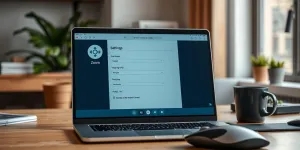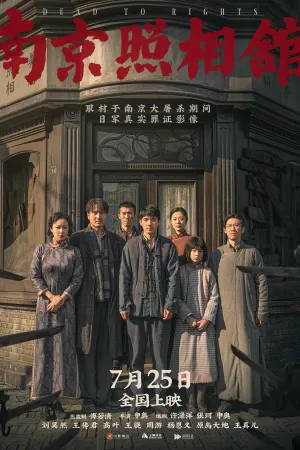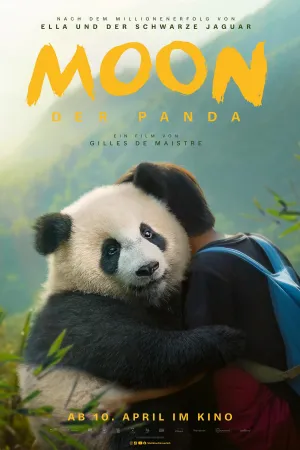6 Cara Melihat Sandi Akun Google dan Gmail dengan Mudah, Solusi Ketika Lupa Password
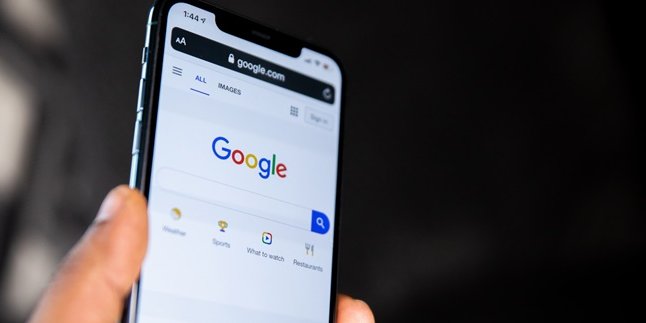
Ilustrasi Cara Melihat Sandi Akun Google dan Gmail dengan Mudah (credit: unsplash.com)
Kapanlagi.com - Setiap akun sosial media ataupun pengguna internet tentunya memiliki kata sandi. Kata sandi tersebut bermanfaat untuk mengamankan akun agar terlindungi dari orang tidak bertanggung jawab. Namun beberapa pengguna seringkali mengalami masalah lupa sandi akun Google. Ketika kondisi ini terjadi, ternyata ada cara melihat sandi akun Google dan Gmail dengan mudah.
Kata sandi diperlukan untuk menjaga keamanan akun seperti Google dan Gmail. Biasanya saat pertama kali bikin akun Google, pengguna diminta untuk membuat kata sandi dengan perpaduan angka, huruf, ataupun lambang tertentu.
Sebab semakin sulit kata sandi yang dibuat, maka keamanannya bisa lebih terjamin. Meski begitu, terkadang pengguna mengalami lupa sandi akun Google yang telah dibuat. Kondisi ini seringkali bikin cemas ketika pengguna lupa sandi akun Google.
Advertisement
Namun tenang, ternyata ada solusi mudah tentang cara melihat sandi akun Google dan Gmail ketika lupa. Berikut ulasan lengkapnya cara melihat akun Google dan Gmail dengan mudah tanpa perlu bikin kata sandi baru. Langsung saja simak referensi cara melihat sandi akun Google telah dirangkum kapanlagi.com dari berbagai sumber.
1. Cara Melihat Sandi Akun Google dan Gmail di HP
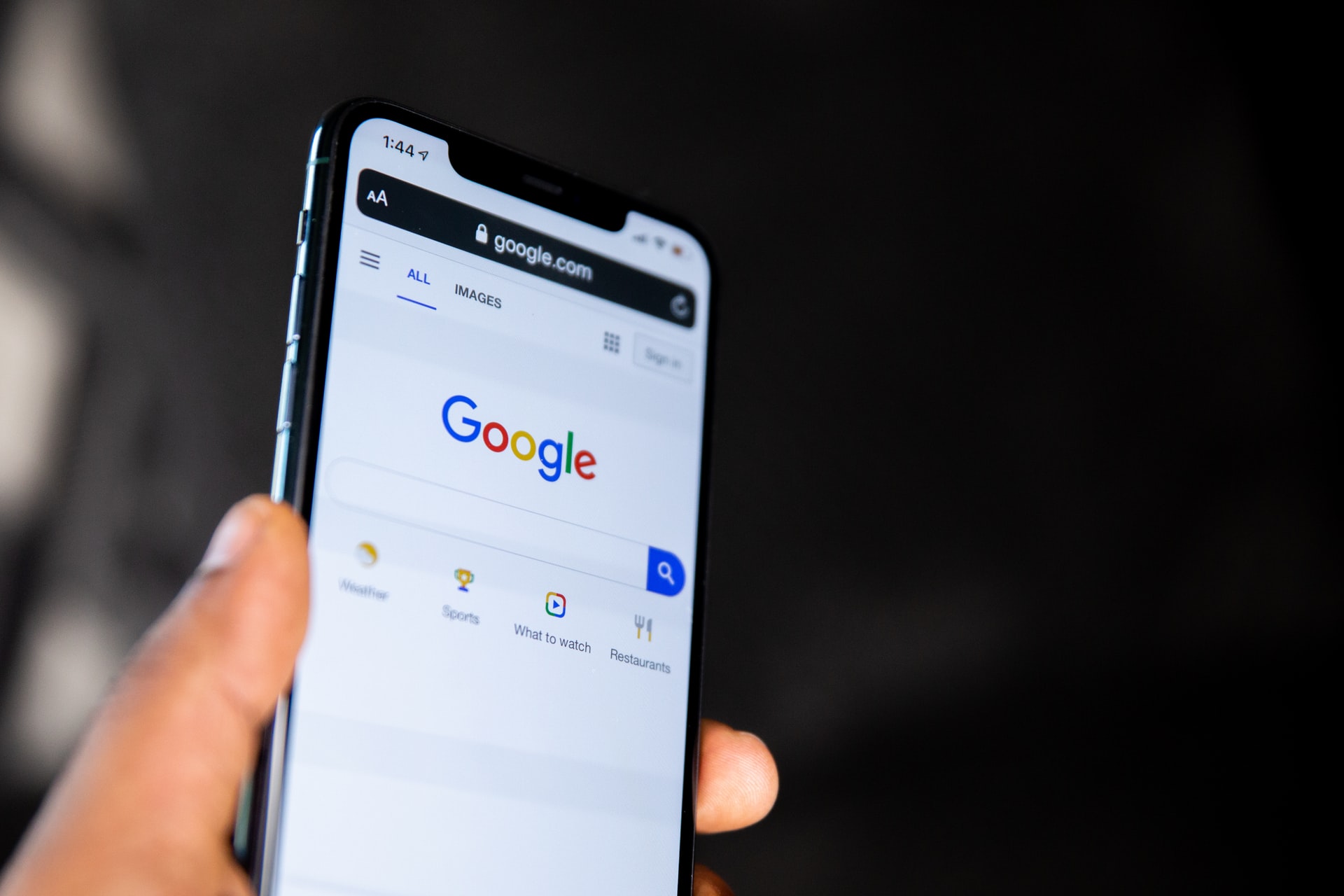
Cara melihat sandi akun Google ataupun Gmail bisa dilakukan melalui HP ataupun PC. Jika kalian ingin melihat sandi Google lewat HP, maka ada beberapa cara yang bisa dilakukan. Berikut ini cara melihat sandi akun Google di HP.
- Pertama buka Google Chrome melalui ponsel kalian.
- Setelah itu, ketuk titik tiga di bagian pojok kanan atas.
- Selanjutnya pilih menu setelan, lalu pilih Sandi.
- Ketik kata Google di bagian fitur pencarian.
- Setelah itu pilih akun Google untuk melihat sandi akun.
- Ketuk tanda titik tiga, lalu akan terbuka informasi akun Google dan kata sandi.
- Ketuk tanda mata untuk melihat sandi akun Google.
- Pilih tanda salin apabila kalian ingin langsung menyalin kata sandi Google tersebut.
(Setelah 8 tahun menikah, Raisa dan Hamish Daud resmi cerai.)
2. Cara Melihat Sandi Akun Google dan Gmail di PC
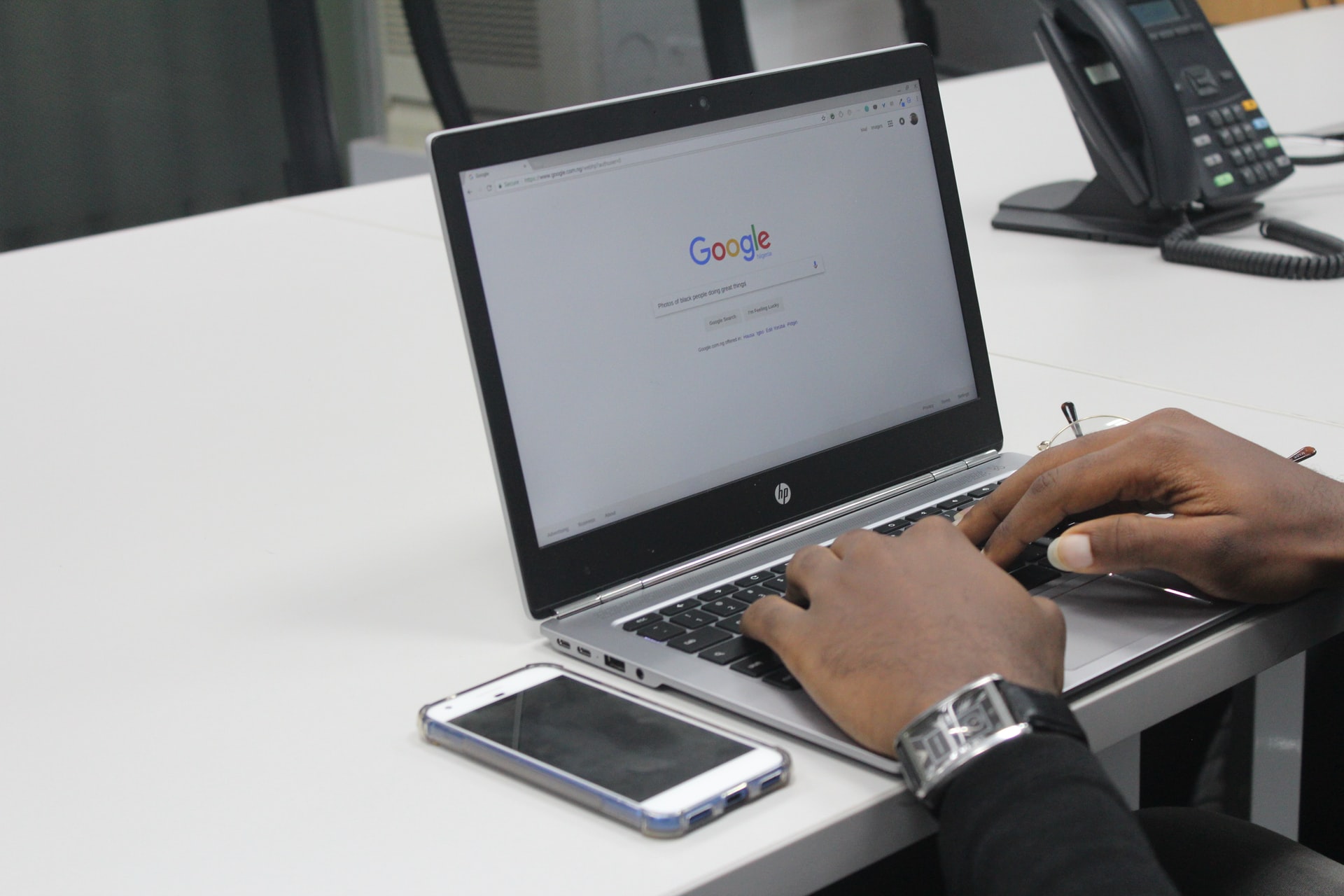
Setelah mengetahui cara melihat sandi akun Google melalui HP, kalian juga dapat menggunakan PC untuk mengetahui password Google. Tak kalah mudah, cara melihat sandi akun Google di PC bisa diketahui dengan langkah sederhana. Namun pastikan bahwa kalian sudah menyimpan informasi sandi pada saat masuk akun Google. Berikut ulasan cara melihat sandi akun Google dan Gmail lewat PC.
- Pertama buka aplikasi Google Chrome.
- Lalu klik tanda titik tiga di pojok kanan atas,
- Selanjutnya pilih Settings.
- Pilih Password.
- Lalu akan ada informasi tentang username dan sandi yang telah tersimpan.
- Di bagian tanda pencarian, ketik Google.
- Lalu pilih akun Google.
- Untuk melihat sandi akun Google, klik tanda mata.
3. Cara Melihat Sandi Akun Google Ketika Tidak Tersimpan
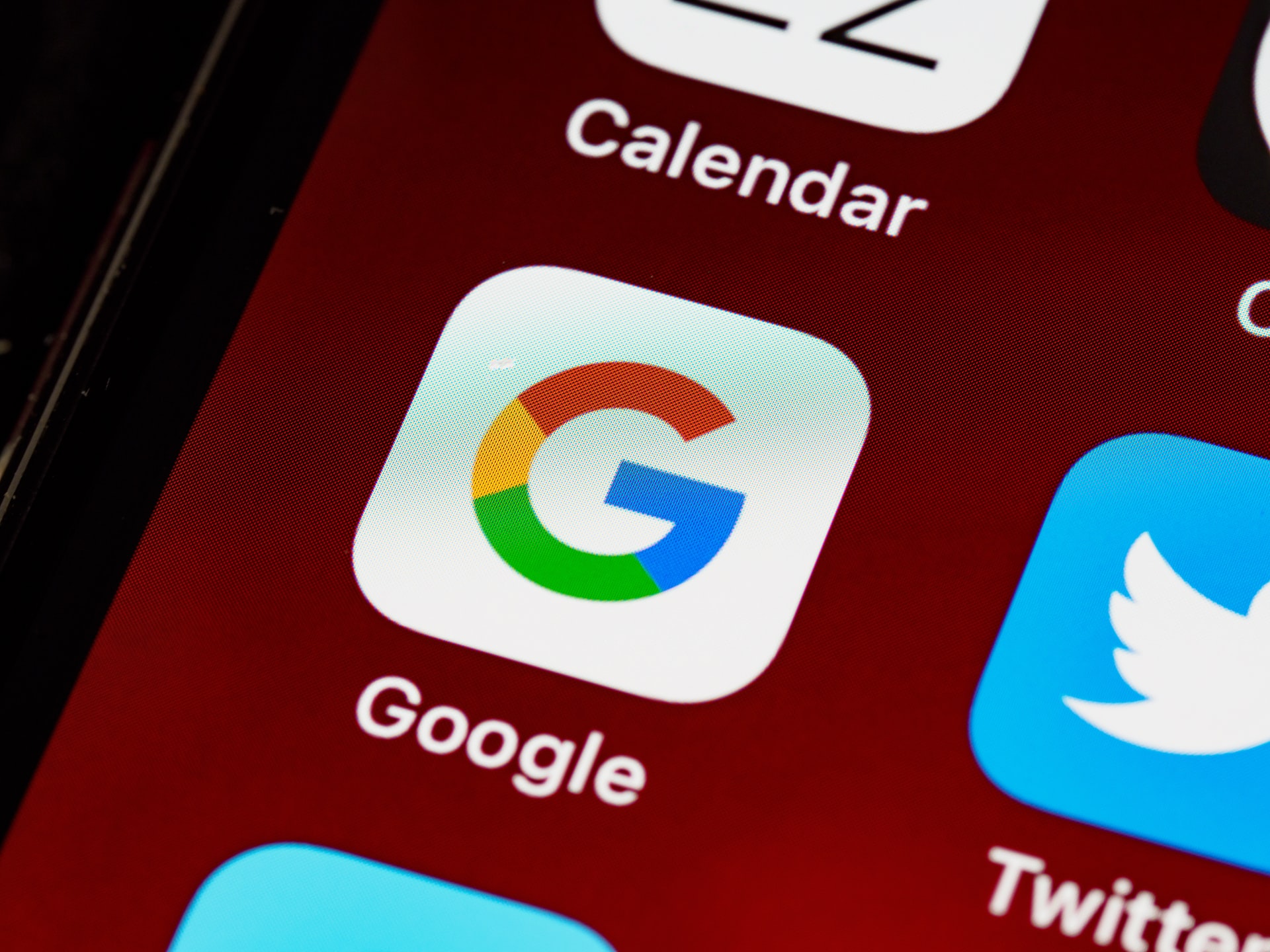
Cara melihat sandi akun Google di atas bisa dengan mudah dilakukan apabila kalian saat login telah menyimpan informasi sandi dan akun. Sementara, berbeda kasus apabila kalian justru lupa menyimpan informasi sandi akun. Lalu bagaimana solusi cara melihat sandi akun Google ketika tidak tersimpan?
Jika kondisi ini kalian alami, ada beberapa tips cara melihat sandi akun Google ketika tidak tersimpan. Di mana kalian bisa melakukan pemulihan password akun Google. Pemulihan akun Google ini bisa dilakukan dengan menggunakan email ataupun nomor ponsel.
- Pertama masuk ke alamat akun Google yakni accounts.google.com.
- Selanjutnya kalian bisa mengikuti beberapa langkah yang muncul seperti memasukkan email ataupun nomor ponsel.
- Jika menggunakan email, akan muncul informasi berikutnya, lalu coba cara lain. Kalian dapat mengikuti langkah tersebut hingga selesai.
- Kalau menggunakan nomor ponsel maka akan dikirimkan kode verifikasi agar dapat masuk ke akun email.
- Setelah masuk ke akun, kalian bisa mengubah kata sandi lama dengan yang baru.
4. Cara Melihat Password Google di Mozilla Firefox

Mozilla Firefox adalah salah satu browser web yang populer digunakan oleh banyak orang di seluruh dunia. Dengan fitur-fitur canggih dan keamanan yang tinggi, Firefox menjadi pilihan utama bagi banyak pengguna internet. Jika kalian sering mengakses google dan gmail lewat browser yang satu ini, maka kalian juga bisa melihat password dari Mozilla Firefox. Berikut cara melihat password google di Mozila Firefox:
- Buka Firefox dan klik ikon menu di sudut kanan atas jendela browser. Pilih "Options" dari menu drop-down yang muncul.
- Di jendela Options, navigasikan ke tab "Privacy & Security" di sisi kiri.
- Di bagian "Logins and Passwords", pilih "Saved Logins". Daftar semua situs web yang menyimpan kata sandi di Firefox akan terlihat.
- Temukan situs web yang diinginkan dan klik "Show Passwords". Mungkin kalian perlu memasukkan kata sandi untuk akun pengguna Windows kalian sebagai tindakan keamanan tambahan.
- Setelah kalian memasukkan kata sandi, kata sandi untuk situs web yang dipilih akan ditampilkan dalam teks biasa. Sekarang, kalian bisa mencatatnya atau menggunakannya sesuai kebutuhan kalian.
5. Cara Cek Password Akun Google di iPad dan iPhone

Bagi pengguna iPhone atau iPad, kalian juga bisa langsung melihat password google di perangkat. Caranya tak kalah mudah, kalian hanya perlu menggunakan fitur "Cara Cek Sandi Tersimpan di Google Melalui iPhone/iPad" untuk mendapatkan kembali sandi yang terlupakan.
- Pertama, buka aplikasi Google yang ada di perangkat kalian dan pilih opsi "Lupa Sandi". Hal ini akan membawa kalian ke halaman pemulihan sandi.
- Masukkan alamat email atau nomor telepon yang terkait dengan akun Google kalian.
- Kalian akan menerima kode verifikasi melalui pesan teks atau surel. Gunakan kode ini untuk mereset sandi kalian.
- Setelah memasukkan kode verifikasi, kalian akan diminta untuk membuat sandi baru untuk akun Google kalian.
- Pastikan untuk menyimpan sandi baru kalian di tempat yang aman. Kalian juga dapat menggunakan fitur autofill di perangkat iPhone atau iPad kalian untuk menyimpan sandi agar lebih mudah diakses di masa depan.
6. Cara Melihat Password Google di Microsoft Outlook

Outlook juga memiliki fitur yang memungkinkan kalian melihat kata sandi google yang tersimpan dengan mudah. Berikut langkah-langkah melihat password google di outlook:
- Buka program Outlook dan login ke akun email kalian.
- Klik tab "File" di bagian atas layar setelah masuk.
- Pilih opsi "Info" di sisi kiri layar.
- Lanjutkan dengan memilih "Akun Settings" dari menu yang muncul.
- Pilih akun email yang ingin kalian lihat kata sandinya.
- Klik dua kali pada akun email tersebut untuk membuka jendela pop-up dengan informasi akun.
- Di bagian bawah jendela pop-up, cari opsi "Kata Sandi".
- Klik tombol "Show Password" dan kalian akan melihat kata sandi yang tersimpan dalam kolom tersebut secara otomatis.
7. Cara Mengubah Sandi Akun Google Baru Ketika Lupa
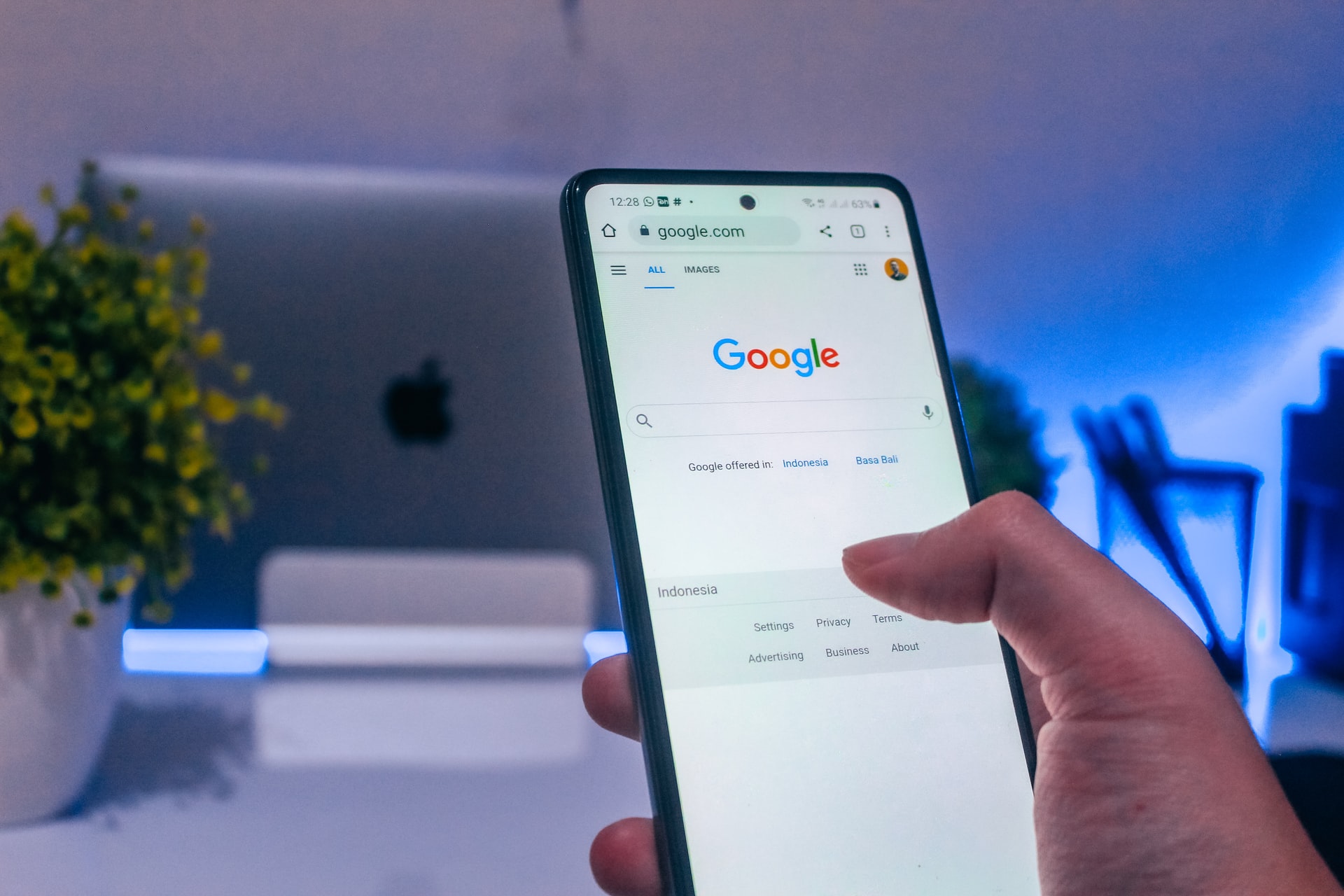
Setelah kalian berhasil masuk ke akun Google dengan cara pemulihan, kalian bisa mengubah sandi akun Google baru dengan langkah-langkahnya berikut ini. Adapun cara mengubah sandi akun Google baru ketika lupa sebagai berikut.
- Pertama masuk ke akun Google kalian.
- Lalu pilih menu Keamanan, lalu pilih Tab Keamanan.
- Setelah itu, Login ke Google.
- Jika kalian lupa kata sandi akun Google, maka bisa pilih Lupa Sandi?
- Selanjutnya akan diminta ketik sandi terakhir yang sudah kalian ingat. Apabila lupa, pilih Coba Cara Lain.
- Setelah itu, ada beberapa pilihan salah satunya menggunakan kunci layar.
- Selanjutnya apabila kalian sudah mengaktifkan kunci layar di ponsel, maka diminta memasukkan kata sandi baru dan mengonfirmasi kata sandi tersebut, lalu pilih simpan sandi.
- Kalian juga bisa mencoba cara lain dengan menggunakan Finger Print ataupun nomor ponsel yang sudah didaftarkan.
- Jika sudah dapat kode verifikasi, kalian dapat membuat sandi baru dan menyimpannya.
8. Tips Membuat Password Google
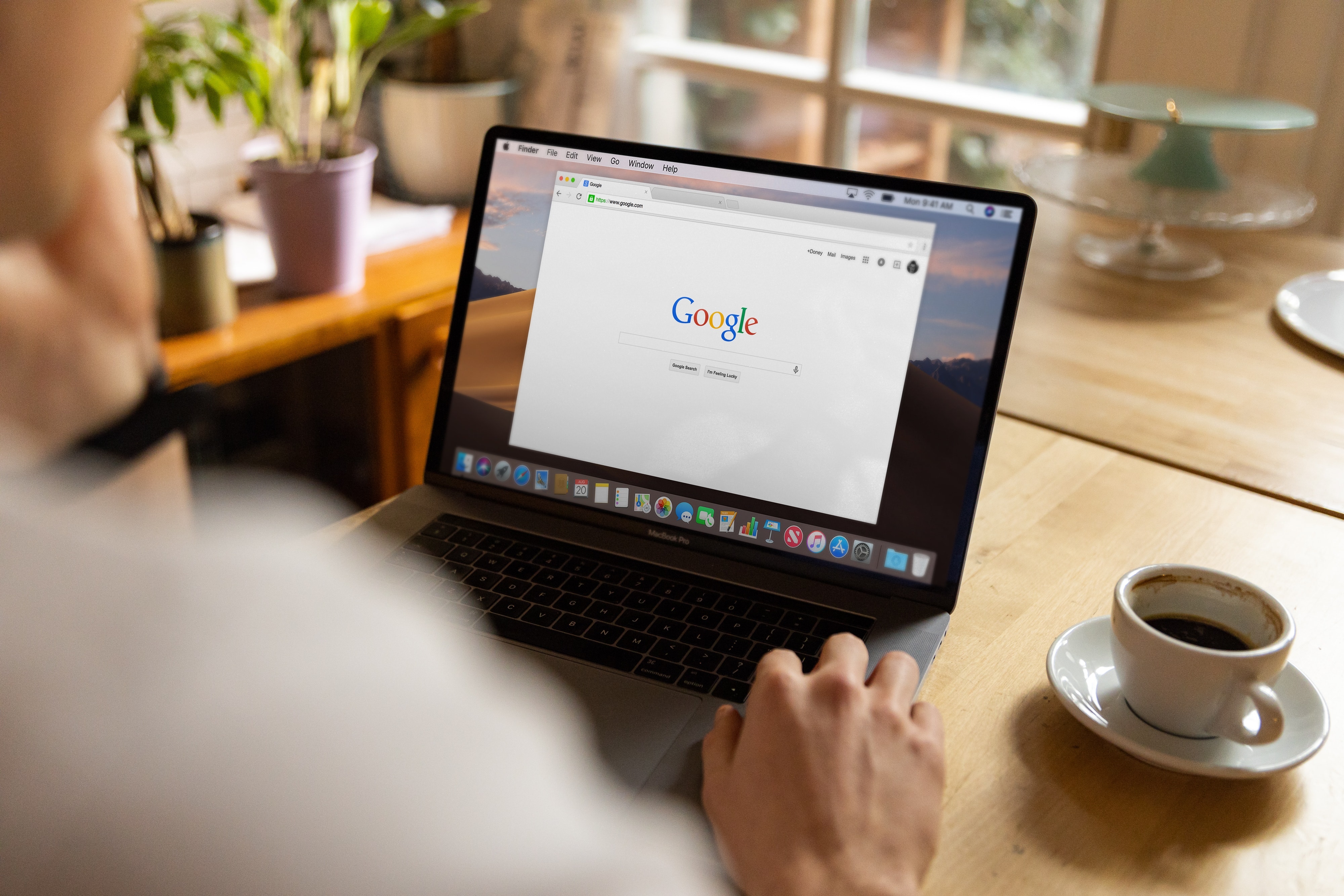
Berikut adalah beberapa langkah sederhana yang bisa kalian ikuti untuk membuat kata sandi yang aman di akun Google:
1. Gunakan berbagai jenis karakter dan huruf besar kecil untuk membuat kata sandi yang sulit ditebak oleh orang lain.
2. Kata sandi yang lebih panjang cenderung lebih sulit untuk ditebak. Minimal 12 karakter sangat disarankan.
3. Hindari penggunaan kata sandi seperti tanggal lahir, nama panggilan, atau kata-kata umum lainnya. Gunakan kombinasi huruf dan angka yang tidak mudah ditebak.
4. Pastikan untuk memiliki kata sandi yang berbeda untuk setiap akun online yang kalian miliki. Hal ini membantu menjaga keamanan jika salah satu akun diakses oleh orang lain.
5. Selain membuat kata sandi yang kuat, kalian juga bisa meningkatkan keamanan akun Google dengan mengaktifkan verifikasi dua langkah. Dengan fitur ini, saat login, selain kata sandi, kalian juga akan diminta kode yang dikirim ke perangkat kalian.
Itulah cara melihat sandi akun Google dan Gmail dengan mudah, solusi ketika lupa password. Beberapa cara melihat sandi akun Google tersebut dapat membantumu login ke akun.
AYO JOIN CHANNEL WHATSAPP KAPANLAGI.COM BIAR NGGAK KETINGGALAN UPDATE DAN BERITA TERBARU SEPUTAR DUNIA HIBURAN TANAH AIR DAN JUGA LUAR NEGERI. KLIK DI SINI YA, KLOVERS!
Baca artikel lainnya:
6 Cara Cek Pulsa Smartfren Beserta Kuota dan Transfer Pulsa
7 Cara Menghilangkan Iklan di HP Samsung dengan Mudah, Bisa Pakai Aplikasi Tambahan
10 Cara Menyadap WA Pasangan di HP Kita dengan Mudah dan Tanpa Aplikasi
7 Cara Menyadap Whatsapp Lewat Google Tanpa Aplikasi Tambahan
9 Cara Mengecek Kuota Internet Indosat dan Cara Membelinya, Bisa Lewat Kode USSD hingga Aplikasi
(Di usia pernikahan 29 tahun, Atalia Praratya gugat cerai Ridwan Kamil.)
Berita Foto
(kpl/gen/nlw)
Advertisement